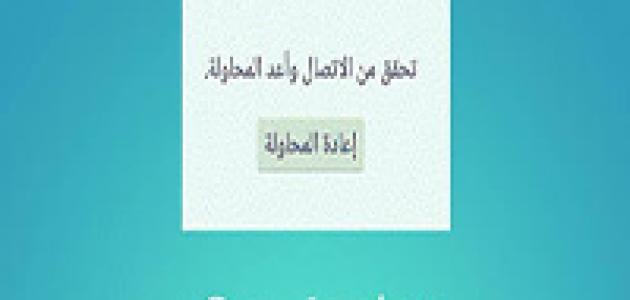محتويات
- 1-تحميل blackmarket
- 1- الذهاب إلى المتصفح
- 2- تحميل blackmarket
- 3- ملف البرنامج
- 4- جاري التثبيت....
- 5- تثبيت
- 6- تم تثبيت التطبيق
- 2-تحميل تطبيق total commander
- 1- فتح بلاك ماركت
- 2- البحث عن total commander
- 3- نتائج البحث
- 4- Install
- 5- خيارات
- 6- تثبيت التطبيق
- 7- فتح total commander
- 3-إصلاح مشكل إنقطاع المتجر
- 1- File system root
- 3- hosts
- 4- Edit file
- 5- أهم واجهة
- 6- بداية السطر الثاني
- 7- نهاية السطر الثاني
- 8- فتح متجر جوجل بلاي
- نصائح
- مشكلة انقطاع الاتصال عن متجر جوجل بلاي GOOGLE PLAY بالرغم من توفر الربط بالانترنت واحدة من أكثر المشاكل إزعاجا على نظام الأندرويد .
- ويعود ذلك في أغلب الأحيان إلى قيامك بالإنتقال من شبكة إلى شبكة أخرى الأمر الذي يتسبب في هذا الإنقطاع المفاجئ لمتجر جوجل بلاي GOOGLE PLAY .
- اليوم نقدم لكم أفضل طريقة مجربة لإصلاح هذا الإشكال .
1- تحميل blackmarket
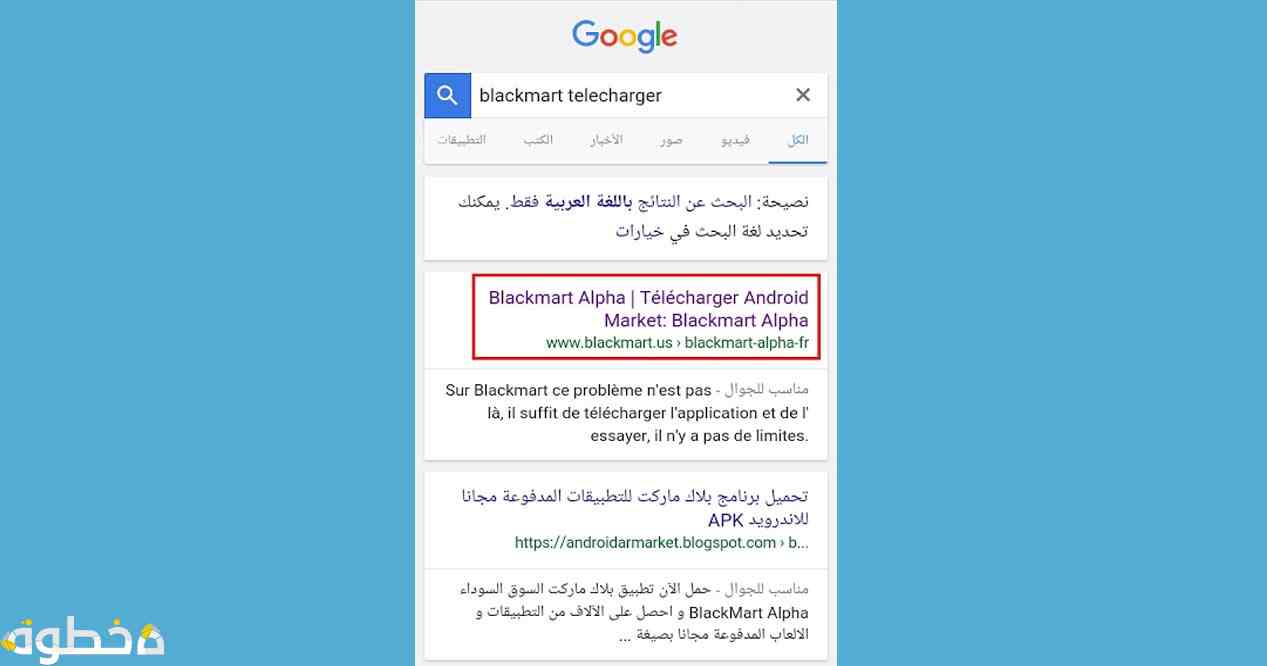
1- الذهاب إلى المتصفح
في البداية وبما أنه ليس بمقدورنا الدخول إلى جوجل بلاي ستور بسبب الإشكال الذي ذكرناه أنفا وحتى نقوم بإصلاحه يجب أن نثبت على جهازنا blackmart لنتمكن عبره من تحميل التطبيق الذي نحتاجه لحل هذا الإنقطاع نفتح المتصفح ونذهب إلى محرك جوجل ثم نكتب تحميل بلاك ماركت كما هو مبين في الصورة في حالتي كتبتها بالفرنسية من بعدها ندخل إلى أول نتائج البحث . تحميل blackmarket
2- تحميل blackmarket
نضغط على telecharger blackmarket كما هو واضح بالصورة . رابط تحميل blackmarket .
تحميل blackmarket
3- ملف البرنامج
بعد إنتهاء التنزيل سيظهر لنا هذا الملف نضغط عليه لتتم عملية التثبيت .
مقالات ذات صلة
تحميل blackmarket
4- جاري التثبيت....
ننتظر قليلا حتى تتم عملية التثبيت .
تحميل blackmarket
5- تثبيت
بعد أن تبرز لنا هاته الواجهة نضغط على تثبيت .
تحميل blackmarket
6- تم تثبيت التطبيق
بعد الإنتهاء من عملية تثبيت التطبيق نقوم بفتحه عبر الضغطة على فتح.
2- تحميل تطبيق total commander
فتح blackmarket
1- فتح بلاك ماركت
بعد تحميل و تثبيت بلاك ماركت نقوم بفتحه لتظهر لنا هذه الواجهة .
total commander
2- البحث عن total commander
نذهب إلى مربع البحث في بلاك ماركت و نكتب total commander .
total commander
3- نتائج البحث
سوف تظهر لنا عديد التطبيقات نختار التطبيق المحدد في الصورة .
4- Install
بعد الدخول إلى التطبيق نقوم بالضغط على Install لتتم عملية التحميل
"صورة 11"
total commander
5- خيارات
سوف تبرز لنا هذه النافذة فنقوم بتحديد الخيار الثاني .
total commander
6- تثبيت التطبيق
الأن نقوم بتثبيت التطبيق عبير النقر على تثبيت.
فتح total commander
7- فتح total commander
بعد الإنتهاء من عملية التثبيت سوف تظهر لنا أيقونة التطبيق على الهاتف فنقوم بفتحه عبر الضغط عليها .
3- إصلاح مشكل إنقطاع المتجر
File system root
1- File system root
بعد فتحنا للتطبيق سوف نبدأ الأن فعليا في عملية إصلاح الإتصال بمتجر جوجل بلاي . نقوم بالدخول إلى ملف File system root . etc
2- etc
نذهب مباشرة إلى مجلد تحت إسم etc .
hosts
3- hosts
الأن نبحث على فايل تحت إسم hosts ثم نضغط عليه .
total commander
4- Edit file
نقوم بالضغط على Edit file .
total commander
5- أهم واجهة
الآن سوف تظهر عندنا هذه الواجهة . وهي أهم شي في كل هاته العملية التي أنجزناها وسبق ذكرها حيث سنقوم إنطلاقا منها بإصلاح المشكلة الذي واجهنا والمتمثله في إنقطاع الإتصال عن متجر جوجل بلاي . total commander
6- بداية السطر الثاني
هنا يجب أن نركز قليلا ملف hosts هو الذي يمنعنا من الدخول على متجر جوجل بلاي لذلك وحتى نزيل هذا الحظر نذهب إلى السطر الثاني أو الثالث أو الرابع حسب ما يظهر لك المهم السطر الأول يبقى كما هو و لا تقوم عليه بأي تعديل نكتب في بداية السطر الثاني #* كما في الصورة بالضبط . total commander
7- نهاية السطر الثاني
ثم نذهب إلى نهاية السطر الثاني ونكتب * كما في الصورة بالضبط وبعدها نضغط على الأيقونة المشار عليها في الصورة ليتم حفظ التغييرات .
total commander
8- فتح متجر جوجل بلاي
وأخيرا نفتح متجر جوجل بلاي لنجد أنه قد تم إصلاح العطب و عاد المتجر إلى العمل بالكيفية العادية .
نصائح
إذا تكرر معك نفس الإشكال بعد إصلاحه عليك أن تقوم بالدخول إلى التطبيق و القيام بنفس الخطوة مرة أخرى لذلك من المستحسن أن لا تقوم بحذف البرنامج فقد تحتاجه .